A algum tempo a SAP disponibilizou o SAP CPI – Cloud Platform Integration no ambiente Cloud Foundry, inclusive para assinaturas trial. Demonstrarei aqui os passos necessários para ativar este serviço o que irá possibilitar criar integrações entre sistemas SAP cloud to cloud, ou sistemas SAP cloud to on premise.
Para quem ainda não conhece, o SAP CPI é uma ferramenta de integração, desenvolvida pela SAP com foco principalmente no desenvolvimento de integrações entre sistemas SAP com outros produtos da SAP, ou sistemas ou serviços de terceiros no ambiente cloud. Mas também é possível criar integrações entre sistemas cloud e sistemas SAP on premise.
Alguns cenários em que o CPI poderia ser utilizado: Integração entre o S/4HANA on Cloud e o Success Factor. Integração entre o S/4Hana Cloud e outro sistema de terceiro. Integração entre Sucess Factor e um sistema S4HANA on Premise, e por ai vai.
Para utiliza-lo em ambiente produtivo você irá precisar de uma assinatura paga do SAP Cloud Platform e ativar o serviço do CPI. Os passos são bem próximos dos demonstrados aqui.
Neste post demonstrarei como ativar na conta do SAP Cloud Platform Trial, com fins de um ambiente para estudos, aprendizados e testes.
Criando uma conta no SAP Cloud Platform Trial
O primeiro passo é criar uma conta no SAP Cloud Platform trial. Isto é bem simples, basta acessar o endereço https://www.sap.com/cmp/td/sap-cloud-platform-trial.html e clicar em Register for Free.
Se já tiver uma conta da SAP, a mesma usada para acessar o SAP Comunity Network poderá utiliza-la no login. Caso não tenha será necessário criar neste passo.
Bom o registro é bem simples, basta seguir as orientações da tela no final você será redirecionado para a página inicial do SAP Cloud Platform.
Acessando Ambiente Trial
Para acessar o ambiente do SAP Cloud Platform Trial basta acessar este endereço https://account.hanatrial.ondemand.com/cockpit/. Se já estiver logado será direcionado para tela inicial, caso não esteja você será direcionado para a tela de login. Neste caso basta entrar com o usuário e senha de seu usuário da SAP.
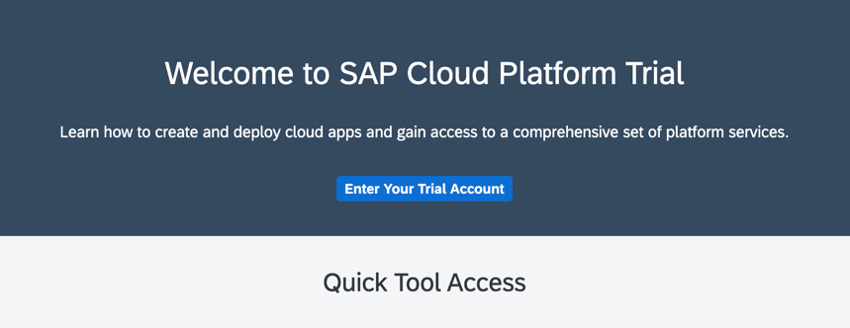
Para entrar em sua conta do ambiente Cloud Foundry, basta clicar no botão Enter Your Trial Account.
Na primeira vez que acessar o ambiente você será orientado a criar sua subaccount em um região. Basta clicar em Create Account na tela que segue.
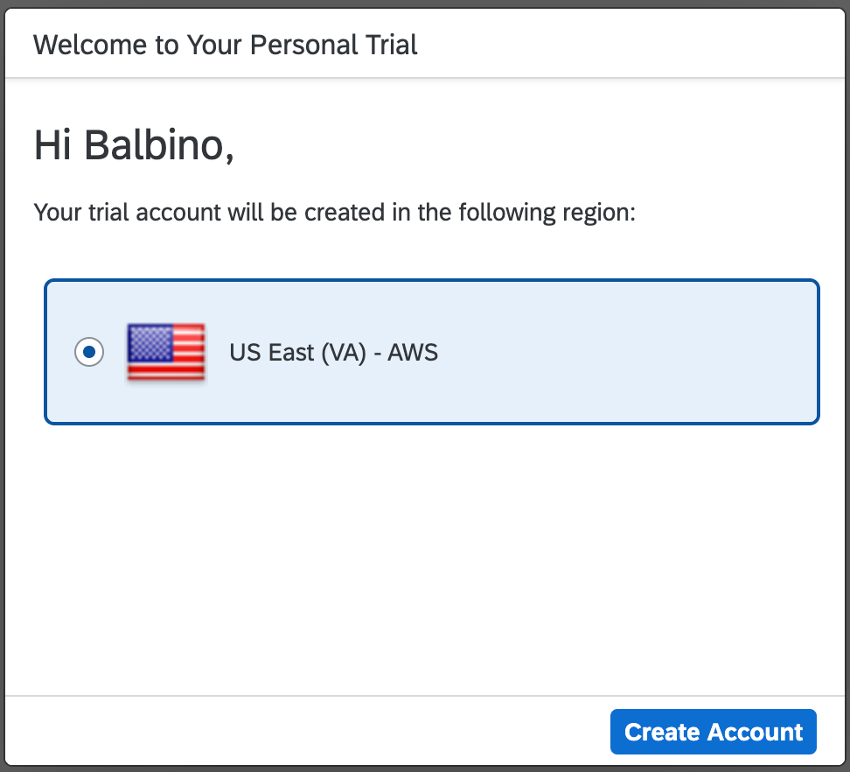
Após a criação da subaccount e caso já tenha alguma criada, você será direcionado para a tela inicial de sua conta. Nesta tela você poderá criar novas subaccounts para outras regiões, ou acessar a subaccount gerada. No nosso caso basta clicar sobre o nome da subaccount para acessa-la.
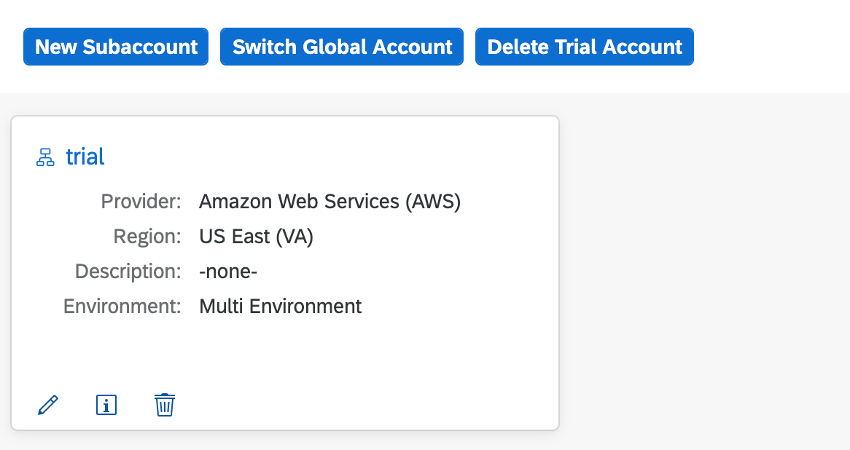
Ativando o serviço
O primeiro passo para ativar o serviço é fazer a subscrição para disponibiliza-lo em sua conta. Para isso no meu a esquerda clique em Subscriptions.
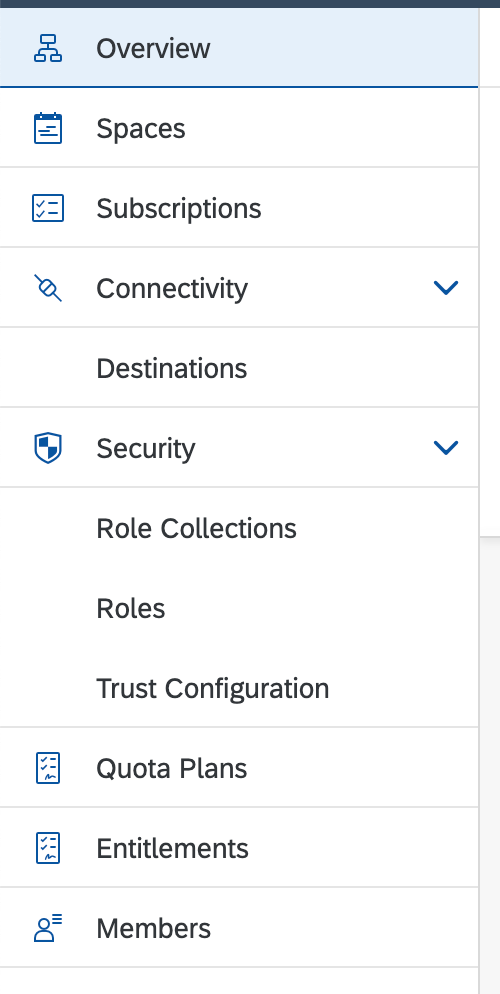
Depois localize o grupo Integration Suite e clique no quadro Process Integration.
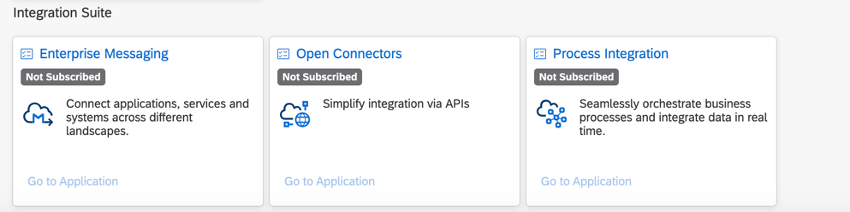
Na tela seguinte clique no botão subscribe. Após a subscrição ser ativada você verá a tela abaixo com o botão subscribed em verde.
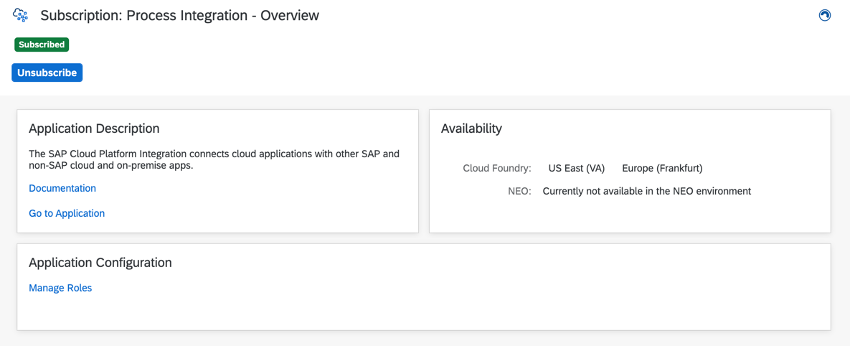
Atribuindo as Roles de acesso ao seu usuário SAP Cloud Platform
Com o serviço ativado, será necessário atribuir e configurar alguns perfis e roles de acesso para conseguir se conectar e acessar. O primeiro passo será a criação de uma Role com perfis para administrar o tennant. Isso irá permitir criar o tennant no primeiro acesso.
Para isto volte a tela inicial de sua subaccout e clique no menu Security e depois em Role Collections.
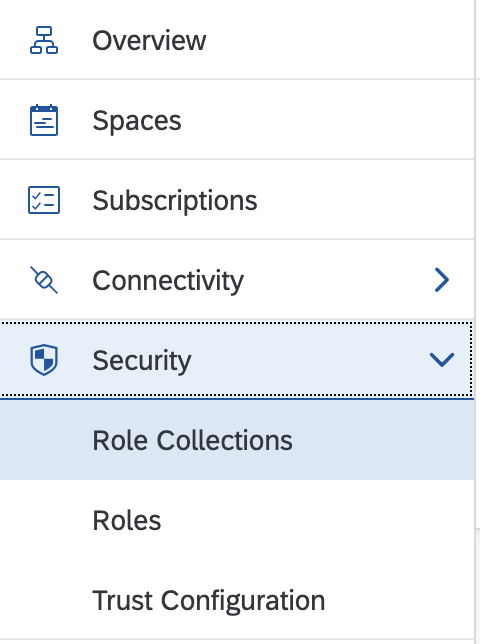
Vamos agora criar uma nova Role Collection, chamada Tennant Administrator. Clique em New Role Collection.
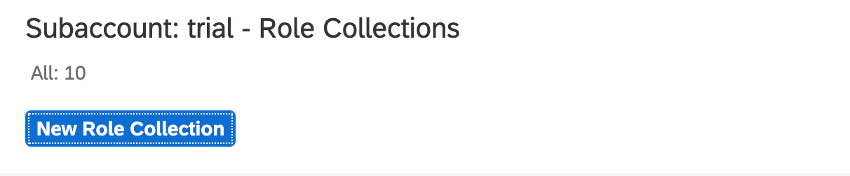
Informe o nome Tennant Administrator e depois clique em Save.
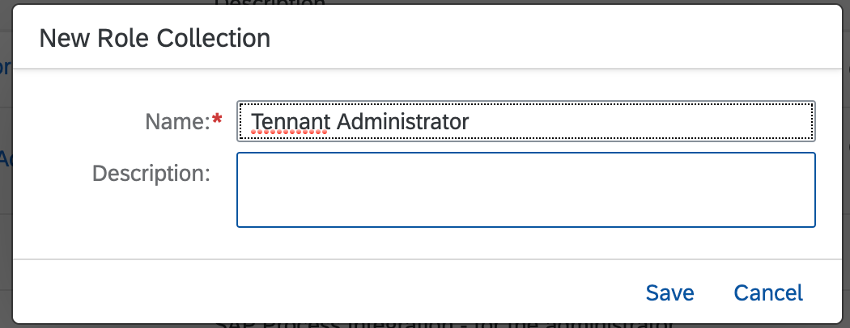
Clique na role collection recentemente criada.


Clique em Add Role e adicione as roles AuthGroup_Administrator, AuthGroup_BusinessExpert e AuthGroup_IntegrationDeveloper.
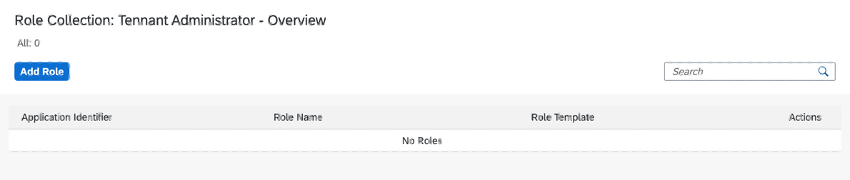
Quando for adicionar localizer o Application Identifier começado com it!, e vá adicionando as roles acima.
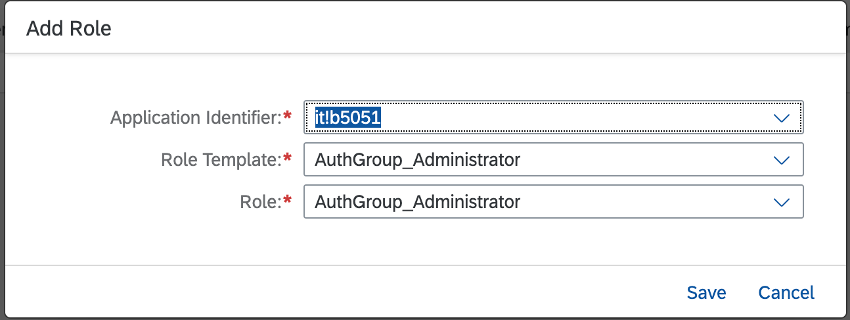
Repita os passos até adicionar as três roles. No final sua tela ficará conforme abaixo.
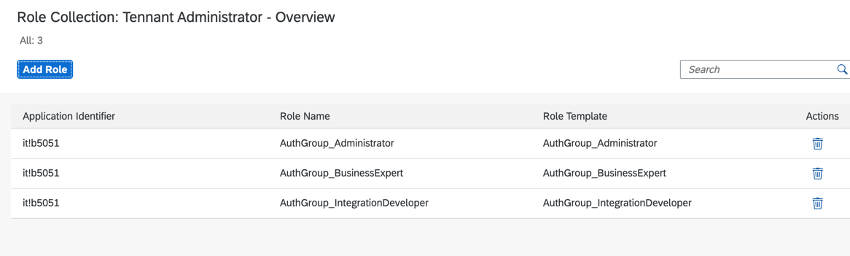
Agora iremos adicionar as roles ao usuário do SAP Cloud Platform, para isso no menu Security clique em Trust Configuration.
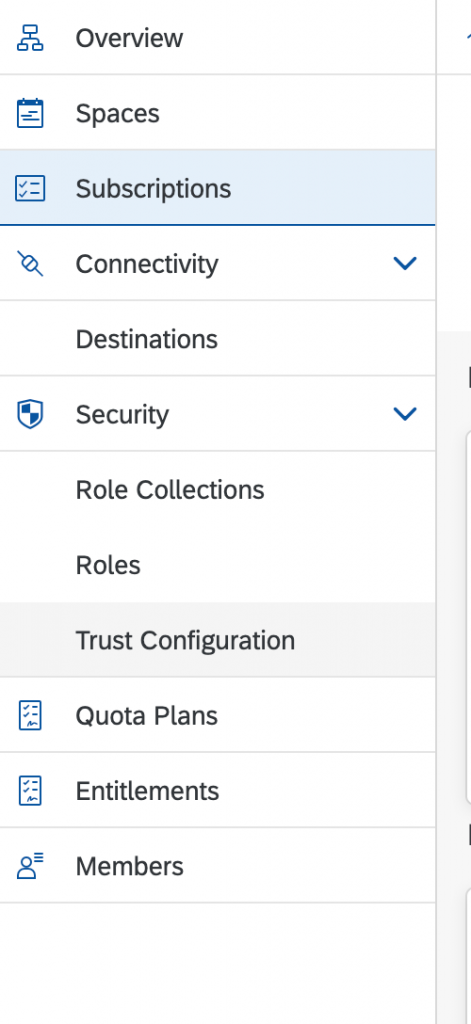
Na tela seguinte clique sobre o link sap.default.
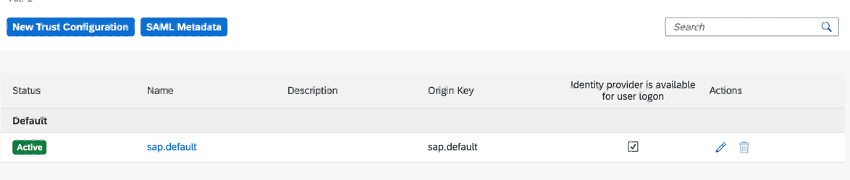
Digite seu email utilizado para acessar o Sap Cloud Platform e clique em Show Assigment e depois clique em Assign Role Collection.
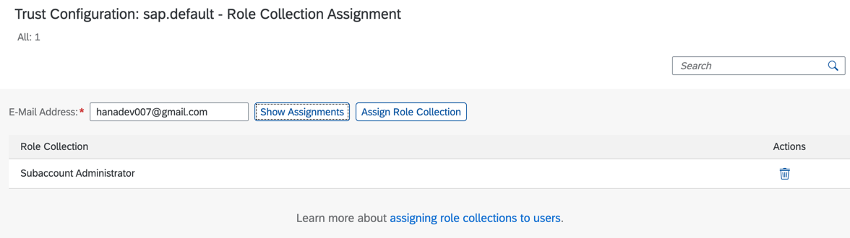
Adicione as roles. Neste caso recomendo adicionar tudo, para já facilitar suas tratativas até para outros serviços. Os específicos para o CPI são os iniciados com PI. Mas se for necessário conectar com um sistema on premise precisará também dos acessos Cloud Connector. Desta forma o melhor será adicionar tudo que estiver disponível.
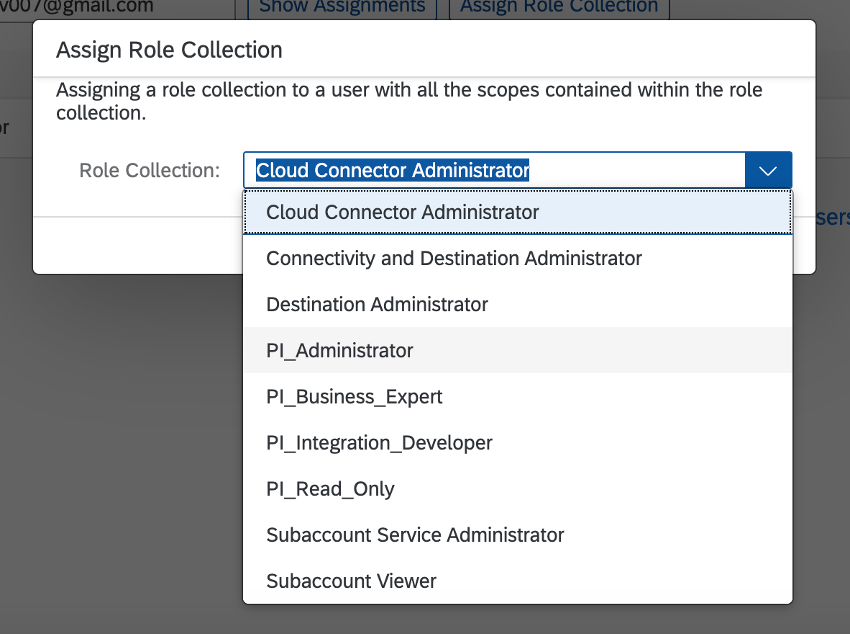
Selecione e clique em Assign Role Collection.
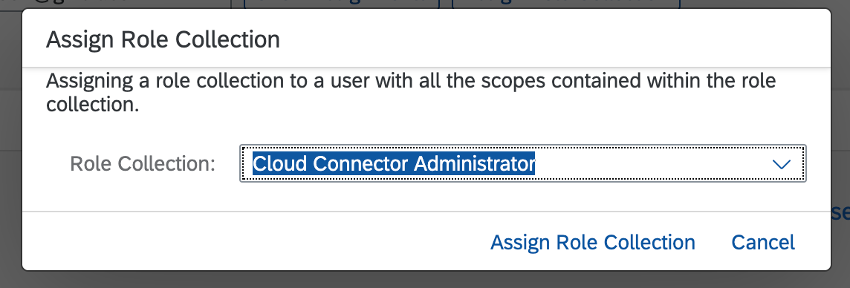
E vá repetindo até adicionar tudo.
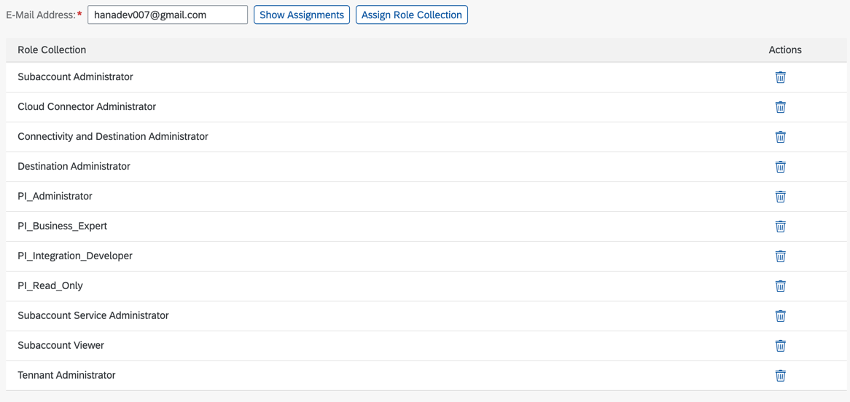
Ah! E não se esqueça de sua Role Collection (Tennant Administrator) criada no passo anterior.
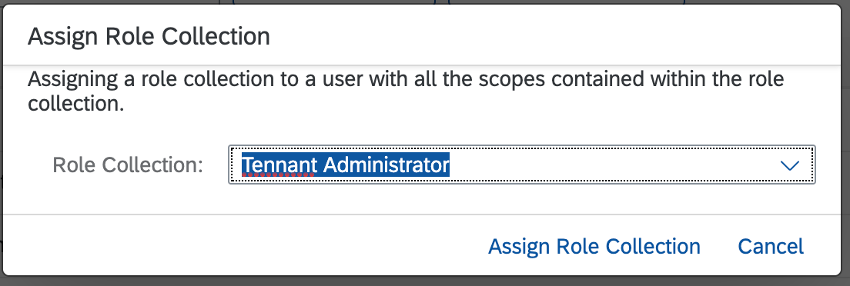
Pronto, com isso os acessos estão configurados. Podemos agora acessar o serviço do Process Integration.
Acessando o Process Integration
Volte na tela inicial de sua subaccount. Clique no menu Subscription a esquerda e localize o Process Integration. No tile clique no link Go to Application.
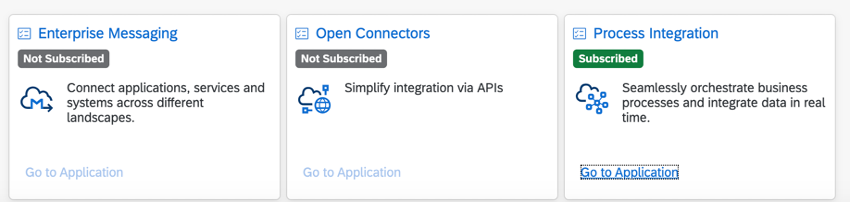
Caso tenha alguma mensagem de erro, tente acessar utilizando o modo privado de seu browser e efetuar o login novamente. Se o erro persistir veja se atribuiu os acessos corretamente as roles ao seu usuário, conferindo os passos anteriores.

Caso tudo esteja ok, será redirecionado para a tela abaixo.
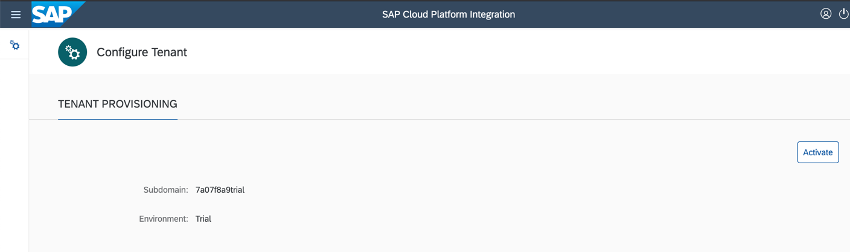
Após acessar o serviço você terá que ativar o provisionamento do Tennant. Para isto clique em Activate. Aguarde o Tennant vser provisionado.
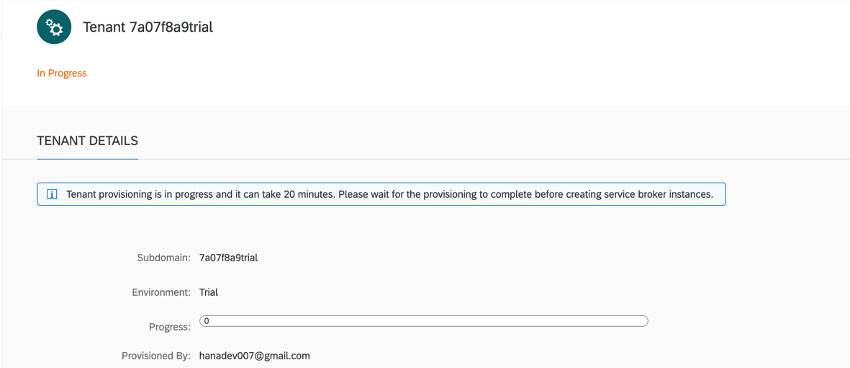
Após processar tudo, ative também o Enterprise Mesage. Clicando em Activate.
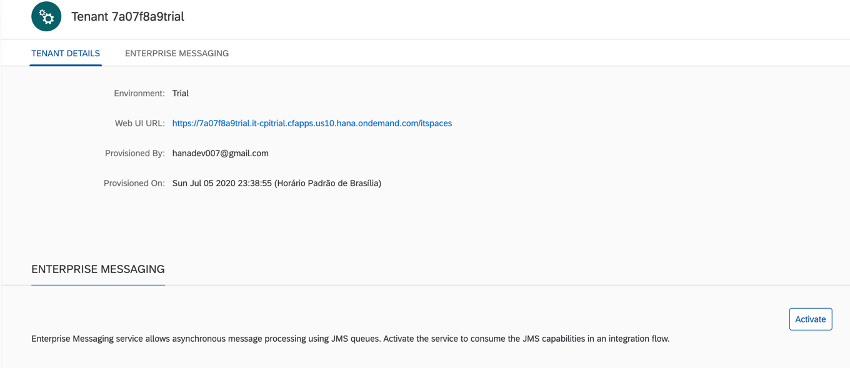
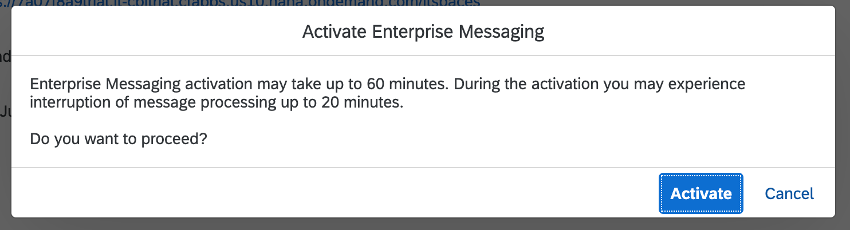
Após a ativação para acessar o serviço basta acessar o link.
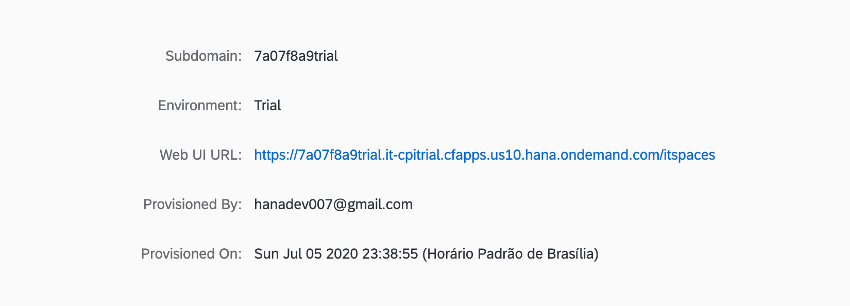
Pronto, com isso você já terá acesso ao serviço e basta iniciar o desenvolvimento de suas integrações utilizando o CPI.
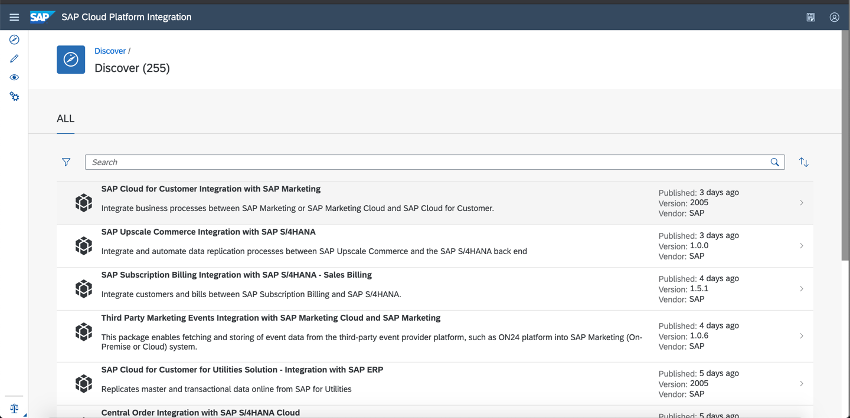
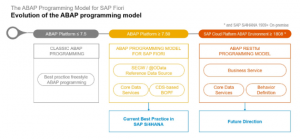


Pingback: Teste o SAP CPI - Cloud Platform Integration no SAP Cloud Foundry | SAP HANA DEV
Pingback: SAP Cloud Platform Integration, ferramenta de integração em cloud